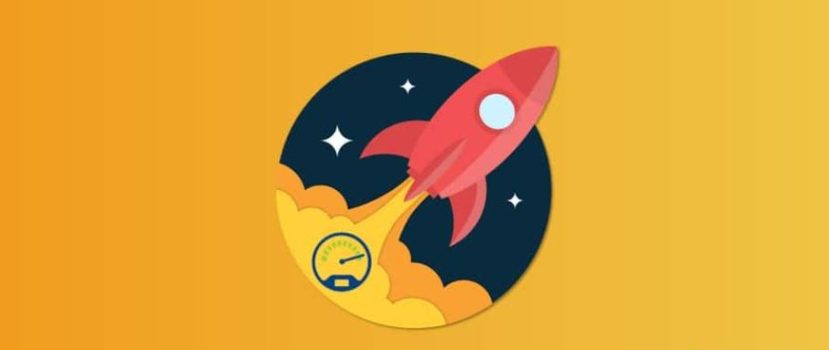Chytrý telefon je již dlouho nedílnou součástí každodenního života: uživatel může sledovat filmy, komunikovat prostřednictvím messengerů nebo sociálních sítí a navštěvovat zajímavé stránky. Hlavní požadavek: rychlá a kvalitní síť. Dnes se tedy dozvíme, jak v několika krocích zvýšit rychlost internetu na zařízeních Xiaomi a Redmi, a seznámíme se s 5 nejčastějšími důvody slabé sítě.
Proč je internet ve vašem smartphonu pomalý - 5 hlavních důvodů
Nejprve musíte zjistit, proč je rychlost internetu v telefonu pomalá. Po přečtení seznamu se pokuste identifikovat a vyřešit hlavní problém.
Důvod #1: Špatná oblast pokrytí
To platí i pro mobilní komunikaci, zejména 4 G generace. Pokud se nacházíte na venkově, v lese nebo na okraji města, může se stát, že se služby načítají velmi pomalu nebo není žádný signál.
Řešení: přepněte na 3G (H, H+) a pečlivě si prohlédněte mapu pokrytí na webových stránkách operátora. Pokud je vaše lokalita označena zeleně, což znamená vynikající kvalitu sítě, ale rychlost je hrozná - obraťte se na podporu. Než tak ale učiníte, zvažte další příčiny pomalého internetu. Možná je problém právě v softwaru telefonu.
Důvod #2: Omezený tarifní balíček
V datovém tarifu je vždy uvedena slíbená rychlost internetu, pokud se jedná o Wi-Fi. Poskytovatel poskytuje konkrétní údaj (například 2 Mbit/s) a jakékoli odchylky od něj znamenají buď problém v samotném smartphonu, nebo přerušení linky.
V případě mobilního internetu obsahuje balíček ikonu podporovaných sítí (3G nebo 4G) a počet megabajtů. Pokud skončí, internet začne fungovat mnohem pomaleji, což znamená, že vás většina operátorů převede do staré sítě 2G.
Řešení: nezapomeňte zjistit rychlost sítě Wi-Fi. Ideální hodnota je 10 Mb/s nebo vyšší. Pokud používáte mobilní internet, ujistěte se, že vaše SIM karta podporuje 4G, a zjistěte konkrétní počet MB/Gb, které máte na daný měsíc volné.
Důvod #3: Zastaralý/nefunkční směrovač
Měli byste věnujte pozornost síti Wi-Fi směrovač: před jak dlouhou dobou byl zakoupen, jaké frekvenční rozsahy podporuje a zda funguje správně. Zařízení, zakoupené před více než 5 lety, nebude být déle schopnost pracovat požadovanou rychlostí.
Řešení: ujistěte se, že router podporuje potřebné frekvence a nevyžaduje opravu. Určete oblast signálu. Dobré směrovače (není levnější než $30-45 dolarů) poskytuje kvalitní signál v rámci čtyřpokojového bytu.
Důvod #4: Nadměrné používání chytrého telefonu
Obě stránky přeplněná paměť RAM a interní úložiště spoustou aplikací jsou ovlivněny. Při zapnuté automatické aktualizaci Google Play se neustále stahují nové verze aplikací a další obsah. Veškerá rychlost internetu je spotřebována na stahování a v důsledku toho se uživatel potýká s pomalým spouštěním webů.
Je váš telefon přetížený mnoha aplikacemi a paměť RAM a interní paměť jsou plně obsazené? To také zpomaluje internet.
Řešení: vypněte automatické aktualizace a aktualizujte pouze ty doplňky, které pravidelně používáte. Funkčnost systémových nástrojů lze zastavit. Nebo je odinstalujte. Nezapomeňte vyčistit mobilní zařízení od odpadků a virů.
Důvod #5: Problémy na lince
A nejbanálnější situace: v současné době dochází k poruchám/opravám na lince. To se týká zejména sítě Fi-fi. Pokud jste důkladně zkontrolovali svá zařízení a rychlost, ale stále neidentifikujete problém, měli byste se obrátit na svého poskytovatele internetových služeb.
Řešení: předložit stížnost telefonicky nebo e-mailem. Nezapomeňte, že pokud z viny operátora nefunguje internet několik dní, máte právo za "dny výpadku" neplatit.
Jak zjistit rychlost internetu
Pokračujte v testování aktuální rychlosti. Existuje k tomu mnoho speciálních aplikací, ale my si probereme ty nejfunkčnější a nejoblíbenější.
Wi-Fi
Mezi uživateli je jednoznačně oblíbený Speedtest.net nástroj. Je to bezplatná aplikace s přehledným rozhraním a pouze správnými možnostmi. Dokáže měřit rychlost Wifi i mobilní sítě. Začněme testem bezdrátové sítě LAN.
- Stáhněte si program z Google Play a spusťte jej.
- Zadejte potřebná oprávnění, zaškrtněte políčko vedle uživatelské smlouvy a klikněte na tlačítko . "Start".
- Sledujte proces měření rychlosti v reálném čase. Po dokončení výpočtu se zobrazí výsledek (např. 5 megabitů za sekundu).
Během měření musí být připojen k Wi-Fi! Pokud je router aktuálně odpojen nebo internet nefunguje - výpočet rychlosti se neprovede.
Dobrou alternativou je doplněk nazvaný Jednoduché Speedcheck. Program je proveden v modré a bílé barvě, rozhraní je jednoduché a měření a rychlosti se zobrazí během několika minut. Výsledkem je, že získáte rychlost stahování a odesílání, rychlost odesílání a hodnoty ping..
Mobilní síť
Pro mobilní internet se používají stejné aplikace jako pro Wi-Fi. Pouze nezapomeňte přejít k mobilnímu operátorovi a vypnout funkci WLAN. Zjistěte rychlost pomocí Speedtest.net:
- Přejděte do aplikace;
- Klikněte na tlačítko "Start;
- Počkejte na dokončení testu;
- Podívejte se na výsledky (stažení a nahrání).
Neustálé monitorování sítě
Chcete neustále sledovat internet? Je to docela možné. Chcete-li povolit zobrazení rychlosti na hlavní obrazovce, musíte použít speciální nástroj - "Sledování sítě". Promluvme si o tom podrobněji.
Krok 1: Stáhněte si aplikaci z Google Play a nainstalujte ji standardním způsobem. Otevřete ji.
Krok 2: Klikněte na titulek: "Překrytí nad jinými okny". V "Nastavení" je třeba povolit zobrazení rozhraní programu na ploše. Posuňte posuvník na "Zapnuto" režim.
Krok 3: Vraťte se do aplikace. Zobrazí se řádek s oznámením, že oprávnění bylo úspěšně uděleno. Klepněte na tlačítko . na zelenou šipku.
Krok 4: Druhé oprávnění k přístupu k historii používání. Zvolte "Monitorování sítě " - "Povolit".
Krok 5: přizpůsobte si zobrazení sledování. Nabízí se poměrně rozsáhlý seznam s flexibilními nastaveními, v němž může uživatel určit umístění počítadla na obrazovce, měrnou jednotku atd. Vrátíme se na hlavní obrazovku a uvidíme řádek se sledováním rychlosti. Hotovo.
Jak zrychlit mobilní internet a Wi-Fi v telefonu Xiaomi a Redmi
Nyní se věnujme zrychlení internetu. Níže najdete jak jednoduché způsoby, tak i poměrně složité, které vyžadují práva roota.
Změna nastavení mobilní sítě
Aby internet fungoval maximální rychlostí, musíte nastavit nejlepší typ sítě. Pro městské uživatele je to 4G LTEa pro obyvatele vesnic -3G. Pokud jste si jisti, že je ve vaší oblasti pokrytí 4G, klidně zvolte tuto generaci. To vyžaduje:
- Přejít na "Nastavení" a najděte oddíl "SIM karty a mobilní sítě";
- Vyberte kartu SIM s mobilní sítí.
- Klikněte na "Preferovaný typ sítě" tab;
- Vyberte 4G nebo 3G. nevybírejte možnost 2G: tato možnost není vhodná pro rychlý internet.
Můžete také provést podrobné nastavení sítě. Konkrétně můžete změnit přístupový bod, kanál a typ ověřování. Přejděte na "Nastavení " - "Karty SIM a mobilní sítě", a klikněte na připojenou kartu SIM. Nyní vyberte přístupový bod APN a vytvořte nebo změňte stávající.
Odinstalování aplikací náročných na provoz
Firmware MIUI obsahuje mnoho předinstalovaných nástrojů a služeb, které uživatel nepotřebuje, ale aktivně spotřebovávají provoz. Z této situace existují dvě cesty: zastavit aplikaci a úplně ji odinstalovat. První možnost je jednoduchá a rychlá:
- Přejděte na "Nastavení" - "Aplikace";
- V horní části vyberte kartu "Systémové aplikace";
- Klikněte na konkrétní program. Otevře se stránka s podrobnými informacemi. Klikněte na "Stop";
- Souhlas s upozorněním, že vypnutí některých služeb negativně ovlivní chod operačního systému.
Upozorňujeme, že ne všechny vestavěné aplikace lze zastavit.
Můžete také zakázat aplikacím spotřebovávat přenosy. To se provádí v "Bezpečnost" nástroj. Přejděte na "Doprava" a zrušte zaškrtnutí u programů, které nemají používat mobilní síť nebo Wi-Fi.
Aplikace Internet Speed Master (Root)
Jednoduchý nástroj, který okamžitě zrychlí mobilní internet a Wi-Fi v zařízeních Xiaomi. Jediným požadavkem je přítomnost režimu Super User v telefonu. Program provede pouze malé zrychlení, pokud zařízení není zakořeněné.
Pro telefony s rootem: stáhněte si z Google Play aplikaci Internet Speed Master, nainstalujte ji a otevřete. Nástroj okamžitě požádá o přístup k právům roota. Stiskněte tlačítko . "Grant". V dalším okně vyberte možnost "Použít záplatu". Smartphone se restartuje a internet by nyní měl fungovat mnohem rychleji.
Pro telefony, které nejsou root: Na žádost o práva odpovězte "Odmítnout". Klikněte na jedno aktivní tlačítko, "Zlepšení připojení k internetu", poté restartujte operační systém. Rychlost internetu se mírně zvýší.
Příloha Internet Booster
Podobný doplněk funguje jak na zařízeních s rootem, tak na běžných zařízeních. Je nutné aplikaci nainstalovat, vstoupit do ní, zadat práva roota (nebo ne), a klikněte na velké červené tlačítko. Tím se začne zlepšovat připojení k internetu.
Tento typ nástroje sice funguje, ale neočekávejte skvělé výsledky. Ano, stránky se budou načítat rychleji, ale pokud je váš smartphone zahlcený hrami a nástroji, které spotřebovávají energii, a tarifní balíček nezahrnuje vysokorychlostní internet - nic nebude fungovat.
Nejprve proveďte první položky, jako je nastavení mobilní sítě a odstranění nepotřebného materiálu, a poté přejděte ke speciálnímu softwaru.
Používání prohlížeče Opera Mini
Tento prohlížeč je speciálně navržen pro mobilní zařízení s malou pamětí, slabým procesorem nebo omezeným připojením k internetu. Uživatel může nastavit limit provozu a neustále ho sledovat..
Kromě toho, Opera Mini komprimuje veškerý materiál na stránkách, ať už se jedná o obrázky, text nebo video. Samozřejmě se mírně zhorší kvalita, ale ušetříte spoustu megabajtů. Pomocí speciálního nástroje, jako je červené kolečko, můžete zjistit, kolik provozu jste ušetřili.
Řešení běžných problémů (užitečné tipy)
Nenašli jste v článku návod, který jste hledali? Pak se podívejte do této části, kde najdete další užitečné informace.
Problém 1: Internet je přerušovaně ztracen
Nejčastěji je příčinou software chytrého telefonu. Například špatné nastavení sítě (špatný přístupový bod, typ ověření, kanál). Požádejte o tyto informace svého poskytovatele internetových služeb nebo použijte naši tabulku výše.
Zkontrolujte, zda váš směrovač a modul Wi-Fi správně fungují. V krajním případě zkontrolujte, zda smartphone neobsahuje viry, vypněte úsporný režim a proveďte obnovení továrního nastavení.
Problém 2: V telefonu vůbec není internet
Najdete v něm 6 metod, které vám pomohou obnovit internet a zjistit příčinu nefunkční sítě. Na další tipy se ptejte v komentářích.
Problém 3: V mé oblasti není 4G k dispozici
Pokud jste si jisti, že požadované pokrytí není ve vaší oblasti k dispozici, je lepší ihned zadat 3G v Nastavení. Telefon bude neustále vynakládat prostředky na hledání LTE, a pokud najde i sebemenší signál, pokusí se připojit. Při špatném pokrytí je to provázeno neustálým zavěšováním a nízkou rychlostí internetu.
Podívejte se na mapy pokrytí jiných operátorů. Někteří poskytovatelé poskytují 4G do odlehlých oblastí o něco dříve.
ČASTO KLADENÉ DOTAZY
Jaké rychlosti lze považovat za normální?
Rychlost 5-10 Mb/s je považována za průměrnou. To je nejoptimálnější rychlost pro sledování filmů a rychlé navštěvování webových stránek. Za vysokou rychlost lze označit 50 Mbit/s.
Při dobrém signálu Wi-Fi videa neustále zamrzají. Co dělat?
Zkontrolujte rychlost internetu. Měla by se pohybovat v rozmezí 2,5-10 Mbit/s. To je nejoptimálnější rychlost pro sledování videí. Vypněte také procesy na pozadí (stahování velké aplikace/hry) a zavřete všechny aktivní karty.
Nemohu připojit Xiaomi k mému WiFi routeru a hlásí to chybu.
Zkontrolujte, zda je heslo (nebo bezpečnostní kód) zadáno správně. Překontrolujte název a stav směrovače. Směrovač může být například odpojen nebo jste si jej mohli splést se sousedovým počítačem.
Je rychlejší mobilní internet nebo Wi-Fi?
Na vámi položenou otázku nelze přesně odpovědět. To ovlivňuje mnoho faktorů: jaký operátor, připojený tarif, signál a lokalita.
Dnes jsme si řekli, jak zlepšit síť pomocí nastavení a aplikací a jak povolit zobrazení rychlosti internetu (neustálé sledování). Doufáme, že naše pokyny byly užitečné! Pokud máte další otázky, napište nám je do komentářů.